-
查看office激活状态的方法
- 2022-06-21 10:16:00 来源:windows10系统之家 作者:爱win10
现在办公软件类型主要有两种,一个是微软的office系列,一个是金山的wps系列。使用office的用户如果不激活的话,很多功能会有限制。有些网友不清楚自己的office是否激活成功,想了解如何查看office的激活状态?下面小编教下大家office查看激活状态的方法。
工具/原料
系统版本:win7教育版
品牌型号:宏碁传奇X
方法一、查看office激活状态的方法
1、在桌面空白位置点击鼠标右键,选择“新建WORD文档”。

2、在桌面找到并双击打开WORD文档。
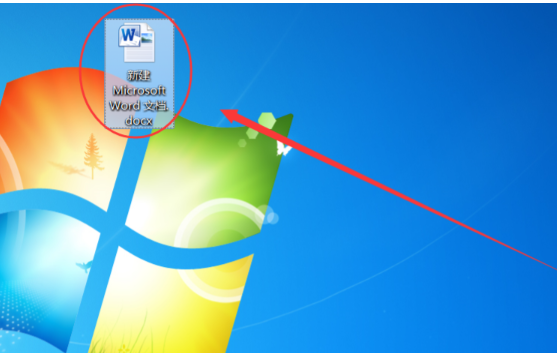
3、点击左上角的“文件”,在左侧导航栏找到并点击“帮助”。
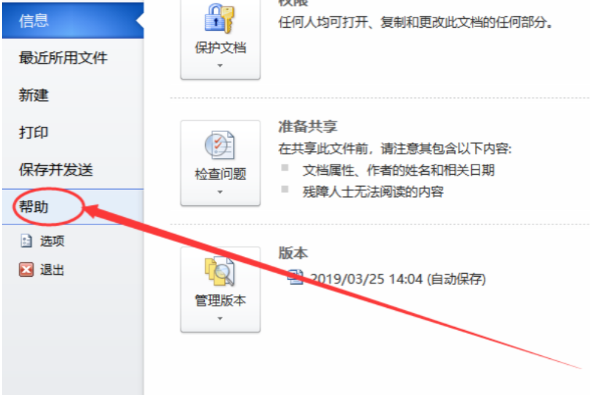
4、在右侧即可看到Office的激活状态,包括ID激活码等信息。
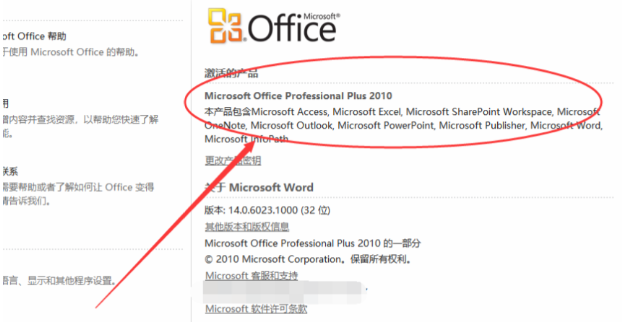
总结
1、在桌面空白位置点击鼠标右键,选择“新建WORD文档”。
2、在桌面找到并双击打开WORD文档。
3、点击左上角的“文件”,在左侧导航栏找到并点击“帮助”。
4、在右侧即可看到Office的激活状态,包括ID激活码等信息。
上一篇:重装系统蓝屏进不了系统怎么解决
下一篇:返回列表
猜您喜欢
- win10怎么激活系统密钥激活方法..2022-06-02
- windows中被删除的文件或文件夹存放在..2020-10-09
- 如何知道系统之家哪个公司的系统好..2020-09-12
- 腾讯通rtx怎么导入表情包2015-04-21
- 一键还原精灵怎么使用2019-07-16
- 讲解联想笔记本电脑怎么重装系统..2019-06-03
相关推荐
- 系统之家u盘装系统工具制作教程.. 2020-09-05
- 常用的windows办公软件有哪些.. 2022-03-10
- microsoft edge怎么卸载的步骤教程.. 2022-01-14
- windows defender如何添加信任软件.. 2020-12-19
- 虚拟内存怎么设置最好 2020-02-21
- xp密钥2022新版激活系统方法.. 2022-06-10





 魔法猪一健重装系统win10
魔法猪一健重装系统win10
 装机吧重装系统win10
装机吧重装系统win10
 系统之家一键重装
系统之家一键重装
 小白重装win10
小白重装win10
 股博士v3.9(股博士最新官方下载)
股博士v3.9(股博士最新官方下载) 雨林木风ghost win7 x86 旗舰版201605
雨林木风ghost win7 x86 旗舰版201605 Win10简体中文专业版下载
Win10简体中文专业版下载 深度技术ghost win7 x86 旗舰版201610
深度技术ghost win7 x86 旗舰版201610 新萝卜家园Win7系统下载32位纯净版1708
新萝卜家园Win7系统下载32位纯净版1708 雨林木风 Gho
雨林木风 Gho 新萝卜家园wi
新萝卜家园wi Memory Stick
Memory Stick QQ2013绿色版
QQ2013绿色版 小白系统Win8
小白系统Win8 雨林木风Win7
雨林木风Win7 系统之家ghos
系统之家ghos 萝卜家园 Win
萝卜家园 Win 雨林木风ghos
雨林木风ghos 雨林木风 gho
雨林木风 gho